Slik organiserer du apper på Android TV 6.0 og over

Android TV er et fint steg opp fra en enkel Chromecast, men frem til Marshmallow (Android 6.0) var det ingen måte å tilpasse App-oppsett på hjemmeskjermer - En seriøs unnlatelse av Google. Nå som den nyeste versjonen av Android TV er tilgjengelig for mange av de populære boksene der ute, kan du få appene dine i den rekkefølgen du vil.
Dette er trolig en av de enkleste tingene du vil gjøre i dag, så grip Din Android TV-fjernkontroll, sparke tilbake på sofaen, og la oss komme i gang.
Før vi begynner å flytte ikoner rundt, bør du være oppmerksom på at du fortsatt ikke vil kunne flytte dem mellom kategorier. Så spill vil fortsatt være i "Spill" -delen, apps i "Apps" -delen, og så videre. Og hvis enheten din har en egendefinert seksjon, som for eksempel "SHIELD Hub" -delen på NVIDIAs SHIELD Android TV, kan det hende at det ikke er mulig å redigere i det hele tatt.
La oss begynne med det litt .
Med fjernkontrollen i hånden, naviger ned til hvilken del du vil omorganisere. Velg ikonet du vil flytte, og trykk lenge på "velg" -knappen på fjernkontrollen. Bakgrunnen blir grå, og bare delen du redigerer, vises.
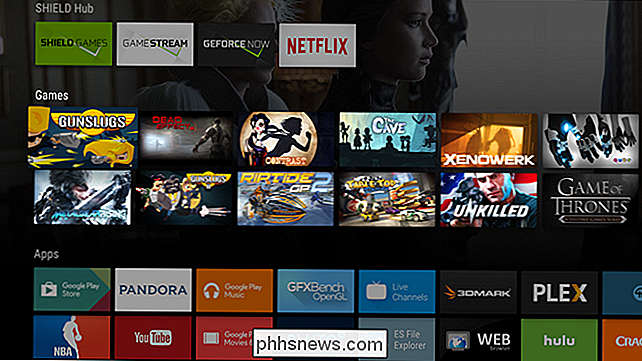
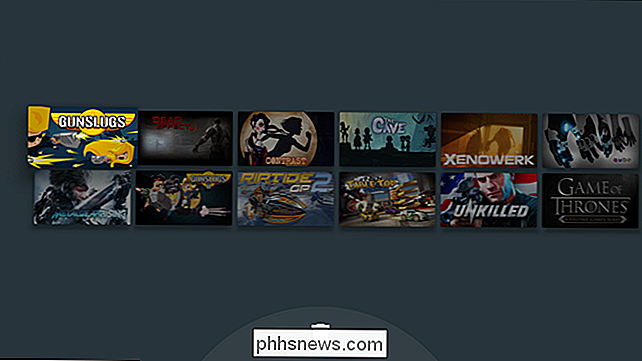
Bruk bare piltastene på fjernkontrollen til å flytte ikonet der du vil ha det. Når du er ferdig, må du bare trykke på fjernkontrollens velgeknapp for å "slippe" ikonet.
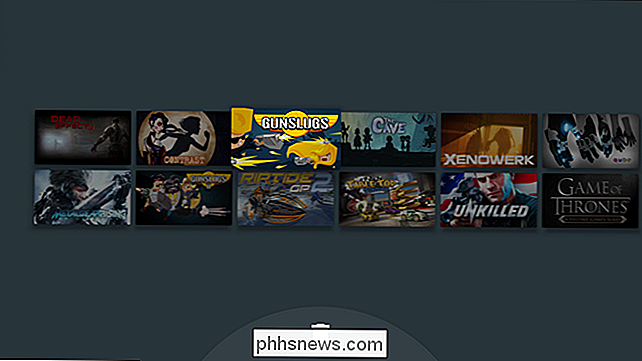
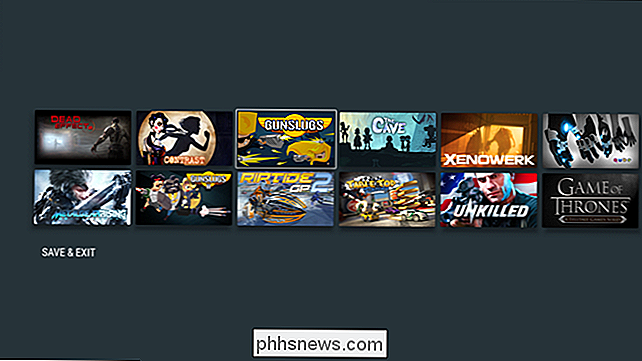
For å flytte et annet ikon, trykk på valgknappen på ikonet og flytt det rundt. Det er bokstavelig talt det.
Det er verdt å nevne at du også kan avinstallere programmer og spill fra denne skjermen. Bare flytt ikonet ned til papirkurven-ikonet nederst.
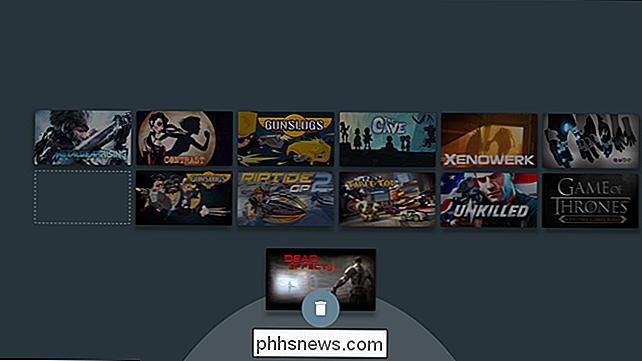
Når du er ferdig, bruk enten "Lagre & Avslutt "-alternativet, eller bare trykk på tilbakeknappen på fjernkontrollen - bare vær sikker på at du" slipper "det flyttede ikonet først, ellers vil det ikke lagre endringene.
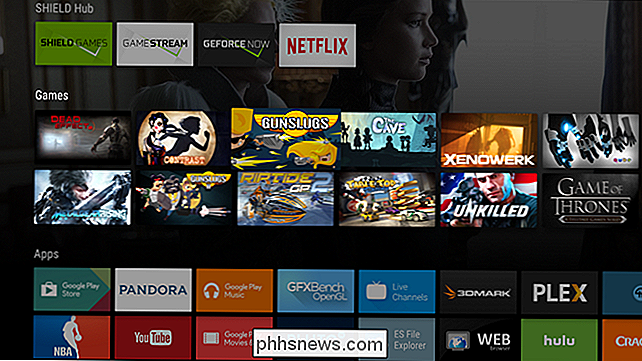
Det er enkelt å gjøre dette, men det er en fin tweak folk er fortsatt ikke klar over siden det ikke var tilgjengelig i de første versjonene av Android TV. Heldigvis innså Google at når Android TV-appen og spillkatalogene vokste, var organisasjonen for hjemmeskjerm en absolutt nødvendighet.

Finn Windows-produktnøkkelen på den enkle måten
Ønsker du å installere Windows på samme PC eller flytte din kopi av Windows fra en eldre PC til en ny? Vel, avhengig av hvilken versjon av Windows du har installert, kan du eller ikke trenger produktnøkkelen.Hvis du har Windows 7 eller tidligere, aktiveres systemet med en enkelt produktnøkkel som er lagret i Windows-registret. Ved

Slik bruker du wildcards Når du søker i Word 2013
Word inneholder en svært kraftig søkefunksjon som lar deg finne informasjon basert på nesten alle slags tilstand. Det er spesielle jokertegn som lar deg søke etter informasjon basert på bestemte mønstre og tegnsekvenser. Wildcard-søk er tilgjengelige i dialogboksen Standard Finn og erstatt, ved hjelp av en spesiell innstilling.



